防火墙是保障电脑网络安全的重要工具,能够有效阻止外部非法入侵,提升系统防护能力。但在实际使用中,有时会遇到合法软件被防火墙误拦,导致无法正常联网或运行的情况。当出现此类问题时,该如何解决?本文将为你详细介绍如何配置防火墙,让特定应用程序顺利通过,既保证程序正常使用,又不降低整体安全性,轻松应对常见的网络连接异常。
1、点击开始菜单,在搜索框中输入“控制面板”并打开对应选项,进入其主界面,操作如图所示。

2、在控制面板页面中,找到并点击“Windows防火墙”设置项,进入防火墙管理界面,具体步骤如下图所示。

3、进入Windows防火墙主窗口后,选择左上角的“允许应用或功能通过防火墙”选项,继续下一步设置。
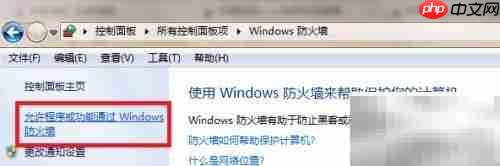
4、此时将打开应用通信权限管理界面,在此处可查看当前已被授权访问网络的应用列表,并可根据需要添加新的程序或移除已有条目,灵活调整网络访问策略,确保系统安全与功能正常使用之间的平衡。
5、请注意:不要随意放行来源不明或不熟悉的程序通过防火墙,以免给恶意软件可乘之机,造成隐私泄露或系统被远程控制等严重安全问题。

6、如何添加需要通过防火墙的应用程序?
7、点击“允许另一程序”按钮,在弹出的窗口中浏览并选中目标软件,确认无误后点击“添加”即可将其加入白名单,赋予其网络通信权限。

8、如何删除已授权的应用程序访问权限?
9、在列表中选中需要取消访问权限的程序,然后点击下方的“删除”按钮,系统会提示确认操作,确认后即可成功移除该程序的防火墙通行权限。

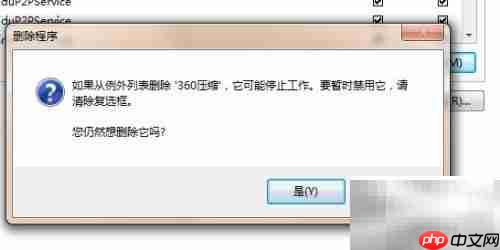
以上就是允许软件通过防火墙设置方法的详细内容,更多请关注php中文网其它相关文章!

每个人都需要一台速度更快、更稳定的 PC。随着时间的推移,垃圾文件、旧注册表数据和不必要的后台进程会占用资源并降低性能。幸运的是,许多工具可以让 Windows 保持平稳运行。




Copyright 2014-2025 https://www.php.cn/ All Rights Reserved | php.cn | 湘ICP备2023035733号